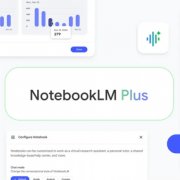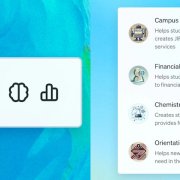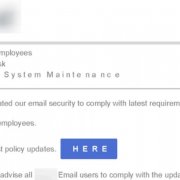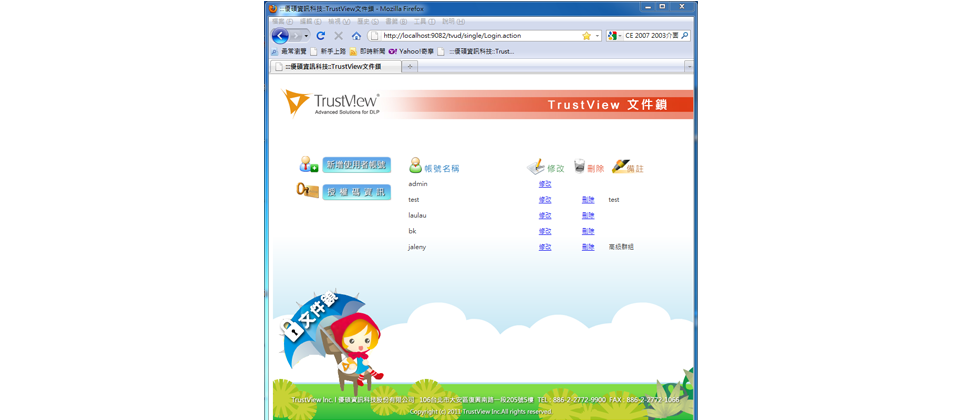
與TrustView For Enterprise的功能相比,這款TrustView File Lock(文件鎖)工具,支援檔案格式較少,主要是針對Office Word、Excel、PowerPoint,以及PDF檔案格式的文件,制訂使用權限規範,以離線外發的文件為主要防護對象,因而不具有AD帳號整合模組,帳號設定以20組為限,適合規模不大的單位及個人使用。
TrustView文件鎖採用AES 256位元加密,可限制檔案的讀取時限與開啟次數,並具有防止列印、複製文字、修改內容、螢幕截圖等功能。
文件防護管控方式相當簡易
要建置這套系統,需執行3個安裝程式,包含伺服器端Trust File Lock Server,以及加密電腦端程式File Lock For Maker,以及閱讀電腦端程式File Lock For User。
一開始,管理者需先安裝伺服器端的程式Trust File Lock Server,接著透過該系統所提供的網頁式系統管理介面,輸入授權碼資訊並透過網路連至TrustView認證伺服器啟動。要將文件設定安全管控權限,還需在與伺服器連結的個人電腦環境上,安裝加密端程式File Lock For Maker。完成後,文件發布者可以針對Office與PDF文件批次加解密的處理。
舉例來說,在資料夾中若對著Word與PDF文件圖示按下右鍵,會找到TrustView文件選單,其中包含4個可以執行的功能,分別是批次加密文件、批次解密文件、導入授權資訊,以及延長離線授權。發布者只要點選批次加密文件,再輸入管理者所設定的帳號、密碼,便可進入「制訂文件政策」視窗。
文件政策的權限規範上,文件發布者可以設定文件能被哪些使用者帳號開啟,並針對不同使用者帳號設定對應的權限規範。針對Office及PDF文件,File Lock控管的權限包含閱讀期限、時段、次數、列印等,也能夠限制複製內容、修改、延展文件、螢幕截圖等功能。
將加密檔案傳送給其他人閱覽時,對方需要在閱讀電腦端安裝File Lock For User程式,在收到經TrustView文件鎖加密後的文件,開啟後只要輸入授權允許的帳號密碼,便能夠依據權限在離線狀態下驗證開啟。
可設定閱讀期限與時段,並提供延展授權的功能
在實際測試過程中,當我們將設定好的文件政策上傳後及完成加密,該文件便無法在Windows檔案總管視窗中預覽,同時該份Office與PDF文件檔的圖示旁會出現鎖頭的圖案,表示該文件受到TrustView所保護。
TrustView文件鎖可以設定文件被閱讀的次數,以及有效閱讀的期限與時段,超過閱讀期限或次數的文件,即使認證通過也無法開啟。我們也試著以變更電腦時間的方式,將權限過期的文件開啟,結果並無法解開文件的加密。
此外,若是遇到文件授權時間已到期、外部使用者還需要開啟該份文件時,TrustView文件鎖提供彈性,可輸入延展授權密碼,或是透過新增延展授權檔案的方式,讓文件發布者可以更改授權的設定,只要將延展密碼或檔案傳送給外部使用者後,即可以此讓外部使用者再次開啟文件。
我們也利用其他的方式試著將加密文件開啟,舉例來說,試著以不同的軟體來開啟文件時,像是以記事本與WordPad來開啟Word檔案格式的文件,其內容皆以亂碼顯示,無法閱讀。而試著下載其他PDF閱讀軟體來開啟PDF文件時,像是以Foxit Reader開啟PDF文件時則會顯示格式錯誤的訊息。此外,將該檔案複製成新的檔案,所複製的檔案也會保有原先的文件政策而無法解密。
能防止複製、截圖、列印等功能,讓文件內容不易擷取
當文件正確解密開啟後,其文件內容的管控也很重要,有些使用者是以螢幕截圖的方式,或是將文件內容的文字複製存成新的檔案。TrustView文件鎖也有提供相對應的防護功能。
例如,在制訂文件政策的加密過程中,文件發布者可以設定文件是否能夠被複製內容、修改、延展文件與截圖。當使用者輸入帳號密碼將文件解密開啟後,在Office或PDF軟體的右上角,即視窗最小化的旁邊,會顯示該使用者的TrustView 帳號以及連線狀態,點擊圖示可以看到這份文件的瀏覽視窗權限,像是複製內容、修改、截圖、列印與另存未加密檔,這些功能若是未打勾,即代表該功能是被限制的。
當這些功能受到政策所限制時,我們無法以鍵盤熱鍵Ctrl+C複製文字,文件右上角也會跳出提示字串,告知使用者沒有複製貼上權限,無法使用此功能。而PrintScreen螢幕截圖的方式也將失去作用,就像我們也試著使用其他類似的軟體,像是Windows 7的剪取工具,或是使用其他螢幕擷取程式,如FastStone Capture,也無法擷取到文件的內容。
列印次數也是能被系統鎖定的功能,只要將列印次數設定為0即可,最多可設定為列印5次,同時,我們也能設定浮水印機制,讓列印出來的文件可顯示使用者自行編輯的文字,以及顯示閱讀者帳號及時間,加強文件外傳嚇阻的作用。
比較可惜的是,目前這套軟體無法支援微軟Office與Adobe Reader最新版本,微軟Office目前支援2003與2007版,而Adobe的Acrobat與Reader支援7.10到9.4版。舉例來說,我們用最新的Adobe Reader X版本開啟經TrustView文件鎖加密的PDF檔,會出現無法開啟、檔案類型不受支援的提示,而測試中使用9.3版的Adobe Reader可以正常開啟文件。
-P47-600.png)
進入Trust file lockserver的網頁式管理介面中,可以新增最多20組的使用者帳號,管理介面相當簡潔,設定上很簡易。
-P47-600_02.png)
-P47-600_03.png)
在加密端電腦環境中,在Office或PDF文件圖示上以滑鼠右鍵喚出TrustView文件選單的「批次加密文件」功能,接著登入使用者帳號密碼以連線驗證後,便可以針對不同使用者制定防護權限。
-P47-600_04.png)
-P47-600_05.png)
輸入帳號、密碼開啟受文件鎖軟體加密的文件後,我們在應用程式的右上角可以看到使用者帳號與圖示,點擊後可檢視這份文件的功能授權,當使用未經授權的功能時,系統也會跳出提示字串,告知使用者無權使用此功能。
-P47-600_06.png)
-P47-600_07.png)
當文件有效期限過後,即便身分認證通過,也會顯示文件不在有效時間內,無法開啟。若使用者端未安裝閱讀程式File Lock ForUser,文件則會顯示這是被TrustView所保護的檔案,而無法驗證開啟。
|
產品資訊
|
建議售價●40,000元 原廠●優碩資訊 電話●(02)2772-9900 網址●www.trustview.com.tw 處理器需求●P4 2GHz 記憶體需求●1GB 硬碟需求●200MB 作業系統需求●32位元 Windows 7/Vista/XP 支援保護文件格式版本●微軟Word、Excel、PowerPoint 2003、2007版,Adobe Acrobat Reader/Standard/Professional 7.10~9.4版
|
【註:規格與價格由廠商提供,因時有異動,正確資訊請洽廠商。】
熱門新聞
2025-02-08
2025-02-11
2025-02-10
2025-02-10
2025-02-08
2025-02-12